Après une nouvelle installation, dans le Gestionnaire de périphériques, vous pouvez voir que certains périphériques ont une marque jaune à côté d'eux comme ceci:

Vous pouvez utiliser 4 méthodes pour mettre à jour les pilotes de vos périphériques sous Windows 7. Choisissez une méthode en fonction de votre cas.
Méthode 1: utiliser Windows Update
Vous pouvez utiliser Windows Update pour rechercher des mises à jour et voir si des mises à jour de pilotes sont disponibles. Windows Update sera activé par défaut après une nouvelle installation, de sorte que les mises à jour importantes recommandées par Windows seront installées automatiquement, mais vous pouvez installer manuellement les mises à jour souhaitées. (Notez qu'il est possible que Windows ne trouve pas les mises à jour de pilotes dont vous avez besoin.)
Suivez ces étapes pour utiliser Windows Update pour mettre à jour les pilotes.
1. Tapez 'mise à jour' dans le champ de recherche à l'intérieur de Début menu, dans la liste des résultats, cliquez sur Windows Update . C'est pour ouvrir la fenêtre Windows Update.
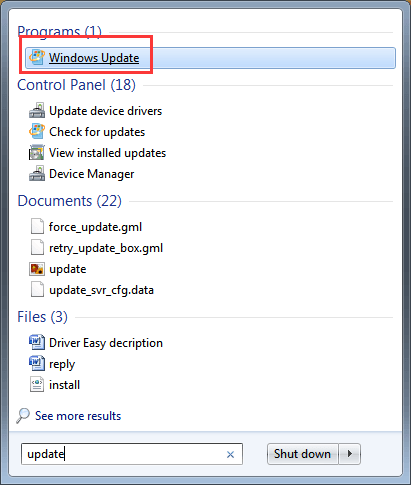
2. Dans le volet gauche, cliquez sur Rechercher des mises à jour .
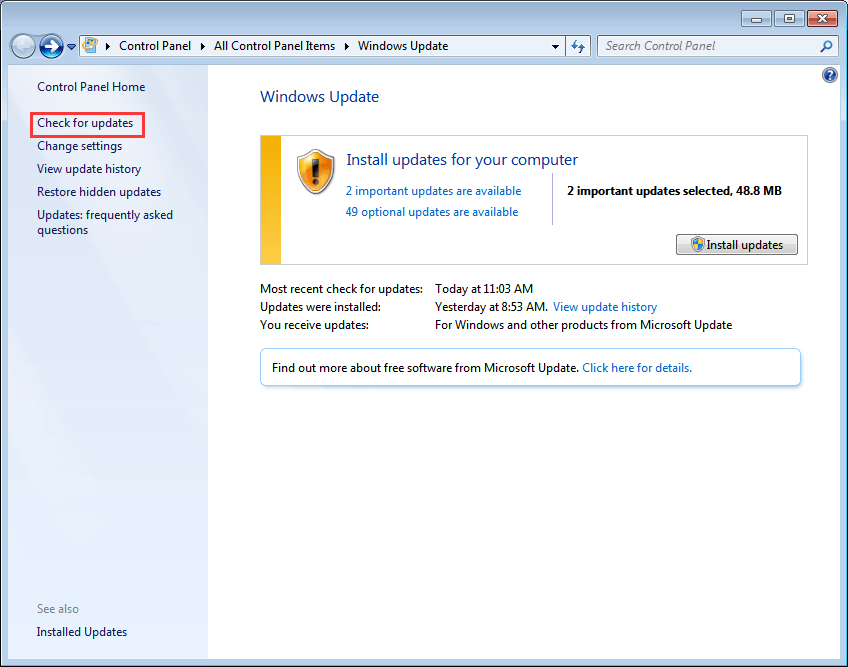
Après cela, Windows prendra un certain temps pour rechercher les mises à jour.
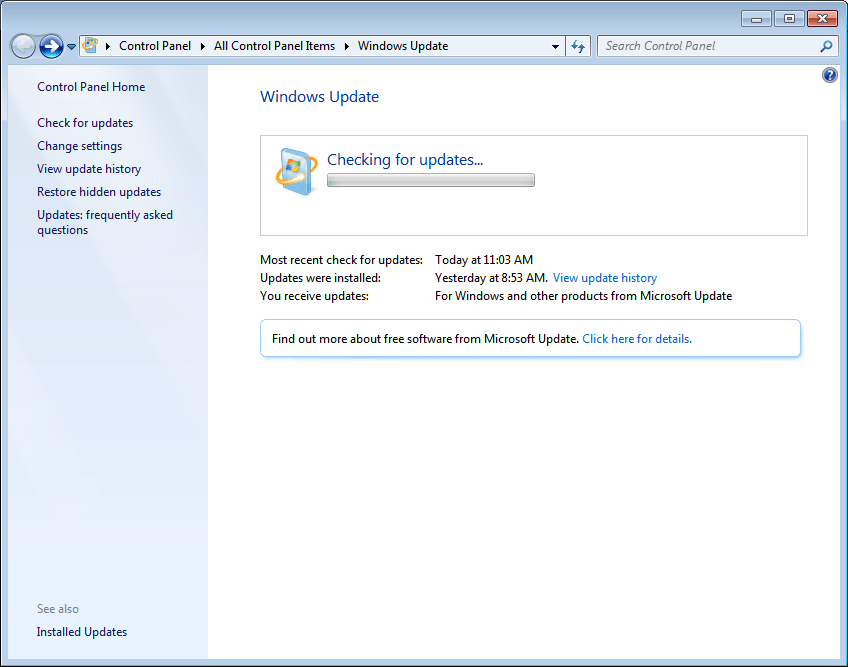
3. Les mises à jour des pilotes peuvent être disponibles dans des mises à jour importantes ou des mises à jour facultatives. Cliquez sur chacun d'eux pour vérifier les mises à jour.
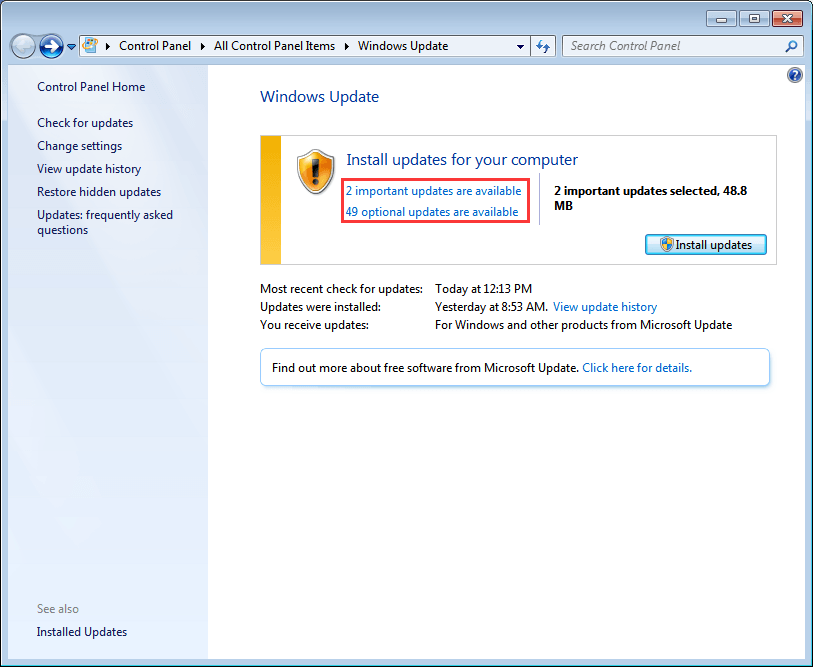
4. Sur la page Sélectionnez les mises à jour que vous souhaitez installer, cochez la case en regard des mises à jour de pilotes que vous souhaitez installer et cliquez sur D'accord bouton.
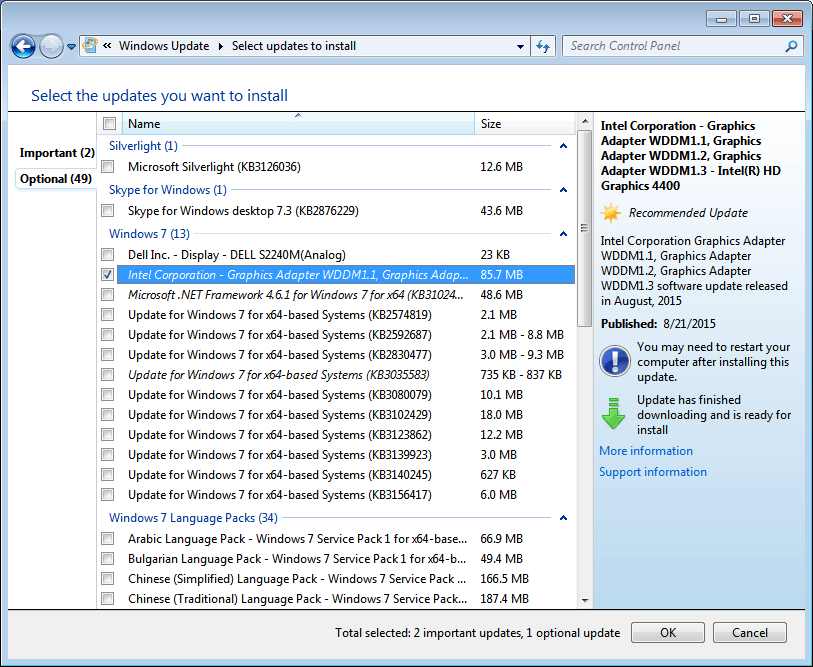
5. Sur la page Windows Update, cliquez sur Installer les mises à jour , puis suivez les instructions à l'écran pour installer les mises à jour.
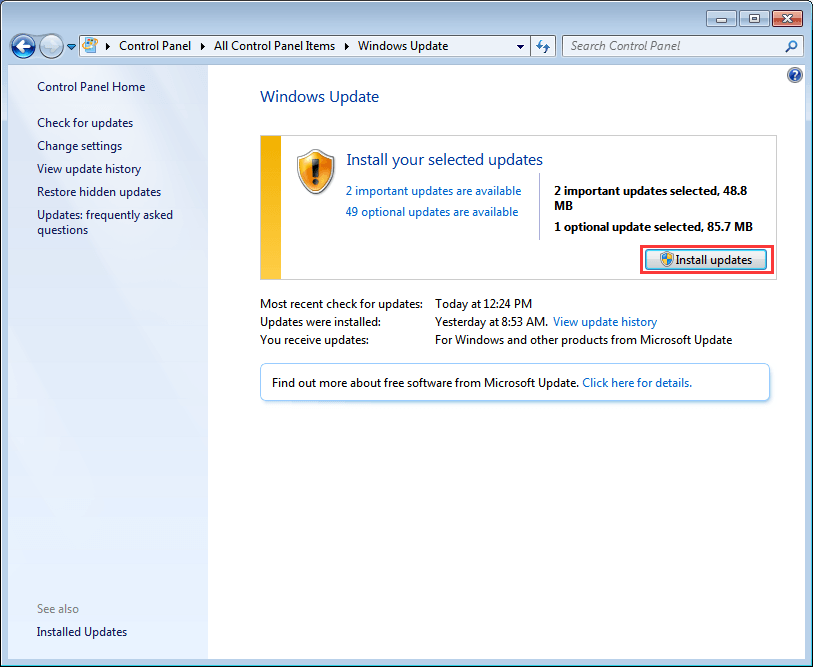
6. Si vous devez redémarrer votre PC, redémarrez-le pour que les modifications prennent effet.
Méthode 2: utilisez le disque fourni avec votre appareil
Si vous disposez d'un disque fourni avec votre PC ou périphérique, vous pouvez l'utiliser pour installer les pilotes. Mais de cette manière, vous ne pouvez pas installer le pilote le plus récent car les fabricants de périphériques mettent toujours à jour leurs pilotes afin de corriger les bogues et d'ajouter de nouvelles fonctionnalités.
Méthode 3: Installez les pilotes les plus récents à partir du site Web des fabricants
Si l'utilisation de Windows Update et du disque fourni avec l'appareil ne fonctionne pas pour vous, accédez au site Web du fabricant de votre ordinateur ou au site Web du fabricant de l'appareil pour télécharger les pilotes. Les pilotes sont toujours disponibles dans la section Assistance du site Web. Pour télécharger les pilotes appropriés, vous devez obtenir le nom du modèle de l'appareil et la version spécifique du système d'exploitation (Windows 7 32 bits ou Windows 7 64 bits). De cette façon, vous pouvez installer les pilotes les plus récents.
Méthode 4: Utilisez le pilote facile pour mettre à jour automatiquement les pilotes
Si vous rencontrez des problèmes lors de la mise à jour manuelle des pilotes ou si vous ne savez pas quels pilotes installer, vous pouvez utiliser Driver Easy pour vous aider. Driver Easy est un outil de mise à jour des pilotes qui vous aidera à mettre à jour les pilotes automatiquement. Avec lui, le pilote peut être mis à jour en 2 étapes simples.
Étape 1: cliquez sur Scanne maintenant bouton. Ensuite, Driver Easy analysera rapidement votre ordinateur pour détecter tous les pilotes problématiques de votre ordinateur et vous donnera une liste de nouveaux pilotes.
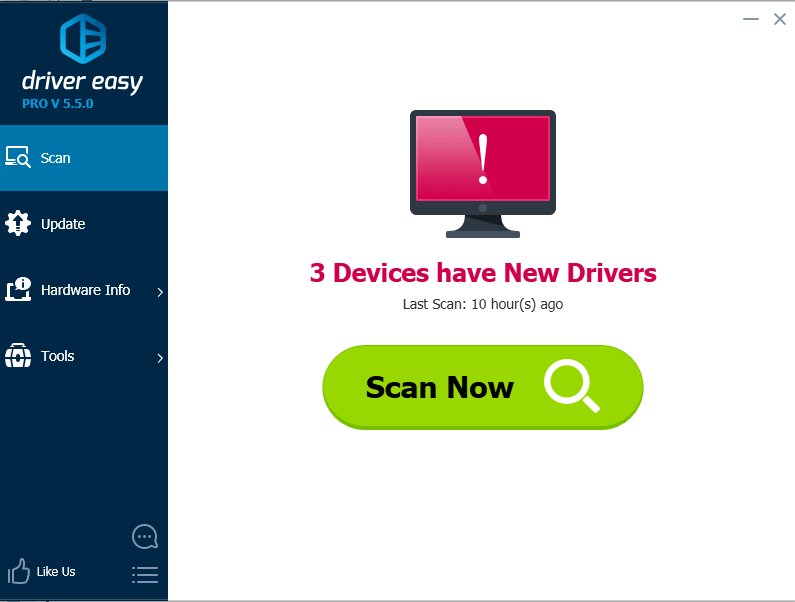
Étape 2: cliquez sur Mettre à jour pour télécharger le pilote que vous souhaitez mettre à jour.
Une fois le téléchargement terminé, si vous ne savez pas comment installer les pilotes manuellement, vous pouvez cliquer sur Mettre à jour les pilotes avec la version gratuite et y référer les étapes.
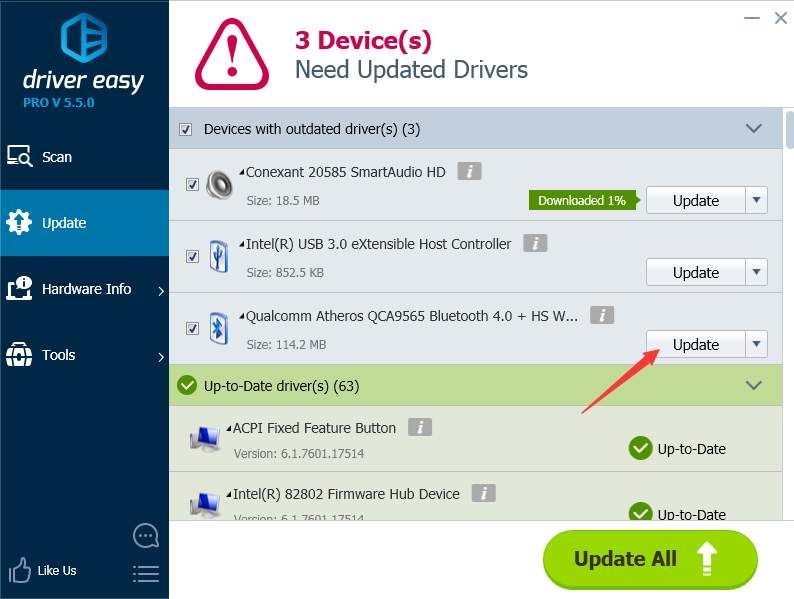
La vitesse de téléchargement de la version gratuite est limitée. Si vous souhaitez gagner plus de temps lors de la mise à jour des pilotes, vous pouvez envisager d'utiliser la version professionnelle. Avec la version professionnelle, vous obtiendrez une vitesse de téléchargement plus élevée. De plus, vous pouvez terminer toutes les mises à jour en cliquant simplement sur Tout mettre à jour bouton. Aucune autre étape n'est nécessaire. Driver Easy offre une garantie de remboursement de 30 jours. Vous pouvez demander un remboursement complet si vous le souhaitez.
![[Résolu] Erreur fatale Ghostrunner sur Windows 10](https://letmeknow.ch/img/program-issues/46/ghostrunner-fatal-error-windows-10.jpg)


![Pilote NEXIQ USB-Link 2 [Télécharger et installer]](https://letmeknow.ch/img/driver-download/17/nexiq-usb-link-2-driver.jpg)


